華碩u310uq6200筆記本U盤怎么安裝win7系統(tǒng) 安裝win7系統(tǒng)方法一覽
華碩u310uq6200是一款13.3英寸筆記本,搭載英特爾6代處理器,為用戶帶來極為流暢且強韌使用體驗。在整機配置搭配還是比較均衡的,非常適合家庭娛樂那么這款筆記本如何一鍵U盤安裝win7統(tǒng)呢?下面跟小編一起來看看吧。

安裝方法:
1、首先將u盤制作成u盤啟動盤,接著前往相關網站下載win7系統(tǒng)存到u盤啟動盤,重啟電腦等待出現開機畫面按下啟動快捷鍵,選擇u盤啟動進入到大白菜主菜單,選取【02】大白菜win8 pe標 準 版(新機器)選項,按下回車鍵確認,如下圖所示:

2、在pe裝機工具中選擇win7鏡像放在c盤中,點擊確定,如下圖所示:.
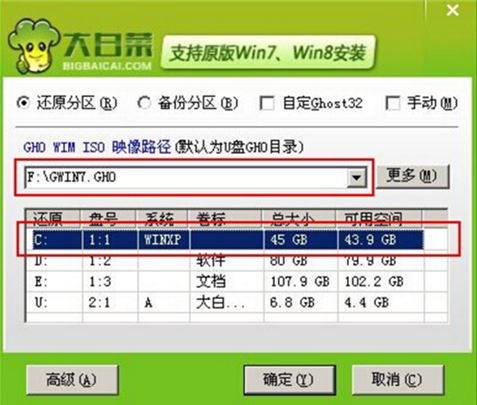
3、此時在彈出的提示窗口直接點擊確定按鈕,如下圖所示:.
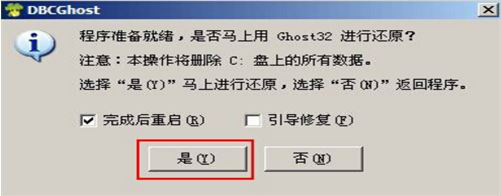
4、隨后安裝工具開始工作,我們需要耐心等待幾分鐘, 如下圖所示:
.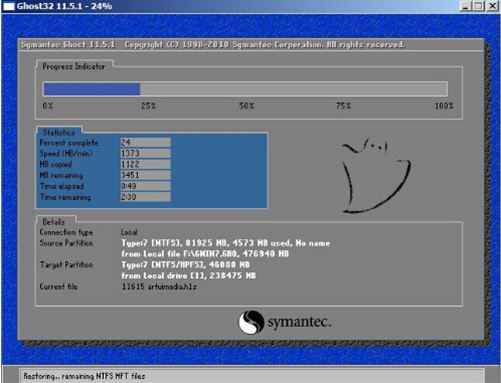
5、完成后,彈跳出的提示框會提示是否立即重啟,這個時候我們直接點擊立即重啟就即可。

6、此時就可以拔除u盤了,重啟系統(tǒng)開始進行安裝,我們無需進行操作,等待安裝完成即可。
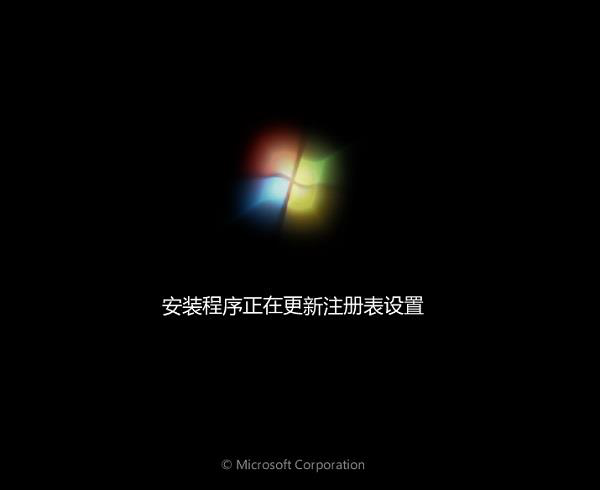
win7相關攻略推薦:
win7系統(tǒng)怎么修改系統(tǒng)字體_win7系統(tǒng)默認字體修改教程
win7電腦共享上網詳細操作流程介紹
win7電腦桌面圖標太亂怎么辦?詳細解決步驟
以上就是華碩u310uq6200筆記本如何一鍵u盤安裝win7系統(tǒng)操作方法,如果華碩u310uq6200筆記本用戶想要安裝win7系統(tǒng),可以根據上述操作步驟進行安裝
相關文章:
1. Win8系統(tǒng)安裝IE12的具體操作教程2. win7電腦中寬帶連接錯誤1068詳細處理方法3. win10系統(tǒng)使用微軟拼音打出特殊字符的兩種輸入方式4. Win10藍屏代碼WHEA_UNCORRECTABLE_ERROR怎么解決?5. Win7旗艦版為什么調不了亮度?6. win1019035 20H1更新內容最新消息7. Win10錄制視頻快捷鍵在哪更改?8. ThinkPad L380筆記本怎么安裝win10系統(tǒng) 安裝win10系統(tǒng)步驟說明9. 緊跟Win8.1Update Win7IE11增企業(yè)模式10. Win10屏幕虛擬鍵盤過大該怎么解決?怎么調節(jié)Win10屏幕虛擬鍵盤過大

 網公網安備
網公網安備